Kokoelma ilmaisia kuvakaappaustyökaluja: 11 vaihtoehtoa sinulle
Tarvitsemme usein kuvakaappaustyökalua – olipa kyse sitten tiettyjen kohtausten tallentamisesta opetusohjelmia tai pelioppaita luotaessa lukijoiden huomion kiinnittävien kohtien merkitsemiseksi, tärkeiden muistiinpanojen tekemisestä verkkokursseilla tai web-konferensseissa tai hauskan ilmeen havaitsemisesta videoruudussa, josta voi tehdä täydellisen meemin. Tällaiset tilanteet ovat uskomattoman yleisiä. Siksi on tärkeää, että laitteillamme on helposti saatavilla luotettava kuvakaappaustyökalu. Vaihtoehtoja on kuitenkin niin paljon – työpöytäsovelluksia, mobiilisovelluksia, verkkoversioita ja laajennuksia – oikean valitseminen voi olla hämmentävää.
Tarpeitasi ajatellen tämä opas on koonnut kattavan luettelon 11 vaihtoehdosta ilmaiset kuvankaappaustyökalut sinulle. Täällä voit tutustua eri tuotteiden ominaisuuksiin, hinnoitteluun, etuihin ja haittoihin. Näiden tietojen avulla löydät nopeasti täydellisen työkalun tarpeisiisi.
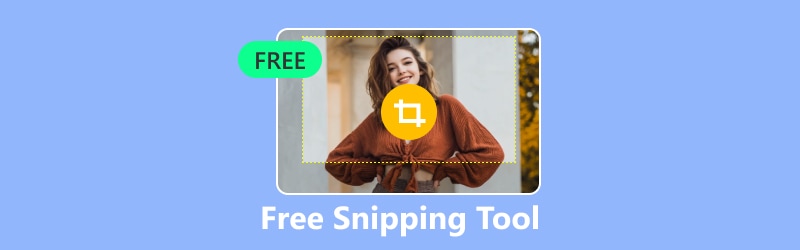
SIVUN SISÄLTÖ
Osa 1. Työpöytäpohjainen kuvakaappaustyökalu ilmaisella kokeiluversiolla
Vidmore-näytön tallennin
Hinta: $14,95/kk
Kyllä, aloitetaan monipuolisimmalla ja huippuluokan ilmaisella näytönkaappaustyökalulla Windowsille. Vidmore-näytön tallennin on monipuolinen työpöytäohjelmisto, joka yhdistää kuvakaappauksen, näytön tallennuksen, web-kameran videotallennuksen, järjestelmän äänen tallennuksen ja mikrofonin äänen tallennuksen. Se tukee tällä hetkellä sekä Windows- että Mac-järjestelmiä, ja voit ladata ja käyttää sitä ilmaiseksi.
Sen kuvakaappausominaisuudet ovat erinomaiset – ei viivettä, ei selkeyden heikkenemistä – ja Vidmore Screen Recorder tarjoaa tietenkin reaaliaikaisia merkintäominaisuuksia. Käydäänpä sen ominaisuudet läpi kohta kohdalta:
• Ota videota, ääntä ja kuvakaappauksia.
• Tukee reaaliaikaista piirtämistä ja merkintöjen tekemistä tallenteisiin tai kuvakaappauksiin.
• Tarjoaa jälkikäsittelytyökaluja tallennettujen kuvien, videoiden ja äänen muokkaamiseen.
• Tallenna mobiililaitteen näytön sisältö tietokoneellesi (vaatii puhelimen yhdistämisen tietokoneeseen).
• Mukauta tallennusaluetta ja aloitus-/loppumisaikoja.

Plussat
• Monipuoliset tallennus- ja kuvakaappausominaisuudet. Tallentaa vaivattomasti videota, ääntä ja kuvia.
• Tarjoaa ajastetun tallennuksen.
• Tukee mukautettavia pikanäppäimiä kätevää käyttöä varten.
Haittoja
• Ilmaisversiossa on tallennusaikarajoituksia.
Greenshot
Hinta: Vapaa
Arkipäiväisiin kuvakaappauksiin riittää yhden staattisen kuvan ottaminen. Mutta kun sinun on säilytettävä pitkä verkkosivu tai pitkä teksti – sisältö, joka ulottuu näkyvän näytön ulkopuolelle – vierityskuvan ottaminen on välttämätöntä. Juuri siksi Greenshot pääsi listallemme.
Se tukee kaikkia tavallisia ilmaisia kuvakaappaustyökaluja ja lisää vierityskaappaustilan. Lisäksi se on täysin ilmainen ja avoimen lähdekoodin ohjelma, joka toimii saumattomasti sekä Windowsissa että Macissa.
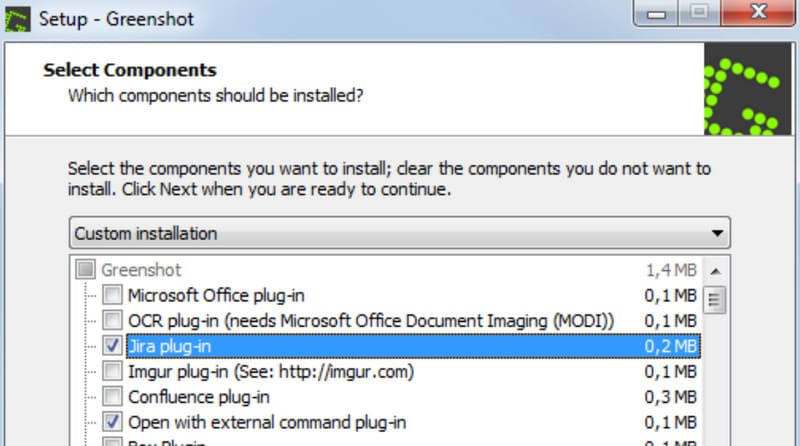
Plussat
• Täysin ilmainen ja avoimen lähdekoodin.
• Tukee vierityksen sieppausta.
Haittoja
• Videon tallennus ei onnistu.
Valokuva
Hinta: Vapaa
Usein kuvakaappauksen ottaminen on vasta sisällönluontiprosessimme alku. Perussisällön kohdalla meidän on rajattava pois tarpeettomat reunat, säädettävä kuvan mittoja tai merkittävä tiettyjä näytön elementtejä; monimutkaisemmissa tilanteissa saatetaan vaatia merkintöjen ja muiden elementtien lisäämistä.
Jos kuvankäsittelyominaisuudet ovat sinulle tärkeitä, suosittelemme Lightshotia parhaana ilmaisena kuvankaappaustyökaluna. Siinä on kattava sisäänrakennettu kuvankäsittelyohjelma, jonka avulla voit muuttaa kuvien kokoa, parantaa laatua, lisätä tekstiä ja paljon muuta.
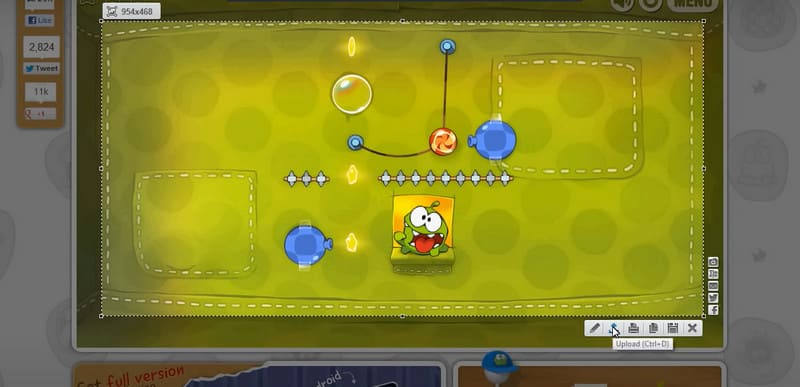
Plussat
• Sisäänrakennetut kuvankäsittelytyökalut.
• Tukee kuvakaappausten jakamista verkossa muiden kanssa.
Haittoja
• Saattaa näyttää ponnahdusikkunoita, jotka keskeyttävät työnkulkuasi.
Movavi Screen Recorder
Hinta: $19,95/kk
Samoin kuin aiemmin mainittu Vidmore Screen Recorder, myös Movavi Screen Recorder on all-in-one-ohjelmistoratkaisu, joka on yhteensopiva sekä Windowsin että Macin kanssa. Se voi tallentaa online-puheluita, suoratoistovideoita, webinaareja ja paljon muuta ilman viivettä. Luonnollisesti se tukee myös koko näytön tai valittujen alueiden tilannekuvien ottamista milloin tahansa.
Nyt käsitellään ydinkysymystä: Miten Movavi Screen Recorder toimii kuvakaappausten kanssa?
Tämä ilmainen kuvankaappaustyökalu Macille ja Windowsille tukee useita tiloja, kuten koko näytön kaappauksia, valitun alueen kaappauksia tai tiettyjen ikkunoiden kaappauksia. Voit tehdä merkintöjä suoraan näytölle kaappauksen tai tallennuksen aikana. Kuvan ottamisen jälkeen myös perusmuokkaus on mahdollista.
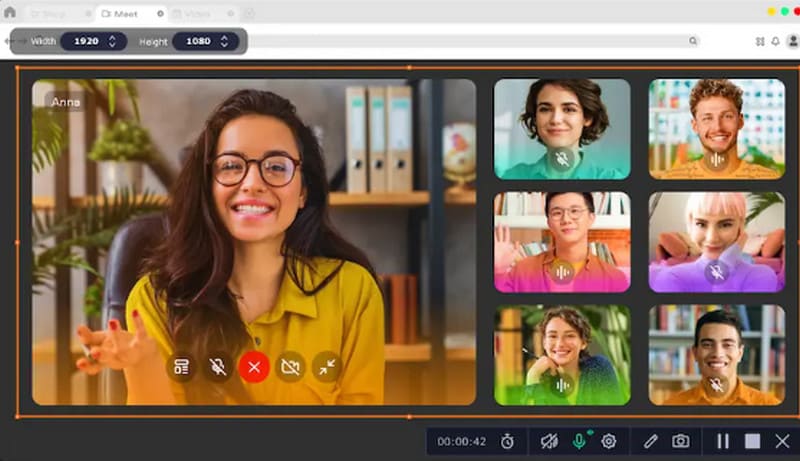
Plussat
• Helppokäyttöinen.
• Korkealaatuinen kuvanotto.
• Vakaa suorituskyky, yhteensopiva sekä Windows- että Mac-laitteiden kanssa.
Haittoja
• Täydet ominaisuudet edellyttävät maksullista tilausta.
ScreenRec
Hinta: Vapaa
Työpöytäohjelmisto toimii poikkeuksellisen vakaasti, vaikka monet tuotteet kärsivätkin hankalista asennusprosesseista ja paisuneesta suorituskyvystä. ScreenRec erottuu kuitenkin poikkeuksena. Kevyestä suunnittelustaan tunnettu se aktivoi kuvakaappaustoiminnon yhdellä napsautuksella.
Huomionarvoista on, että ScreenRec on täysin ilmainen, tuottaa vesileimattomia kuvakaappauksia ja sisältää jopa 2 Gt pilvitallennustilaa kaappauksille. Voit myös jakaa kuvakaappauksia kollegoiden ja tiimin jäsenten kanssa suoraan pilvestä.
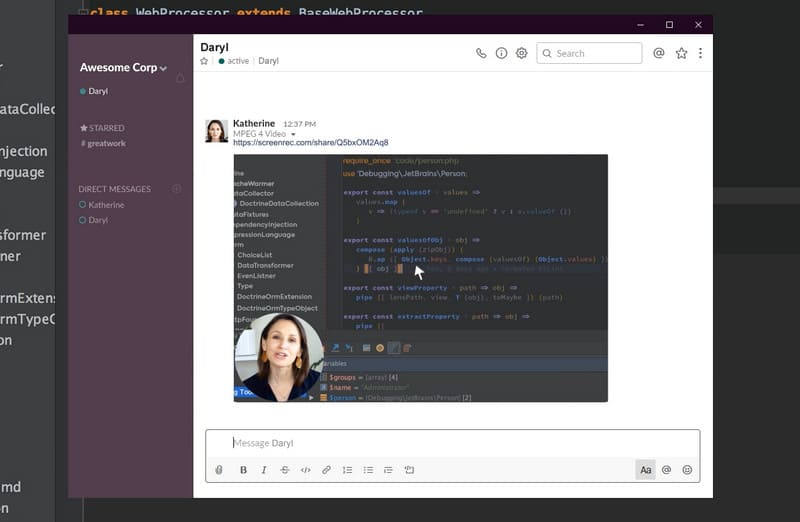
Plussat
• Nopea käynnistys ja sujuva toiminta.
• Tarjoaa 2 Gt pilvitallennustilaa.
• Yksinkertaiset käyttövaiheet.
Haittoja
• Muokkausominaisuudet puuttuvat.
Osa 2. Ilmainen online-kuvantamistyökalu
Kuvakaappausguru
Hinta: Vapaa
Okei, jos sinun tarvitsee vain ottaa nopea kuvakaappaus verkkosivusta ja haluat ohittaa työpöytäohjelmistojen pitkät lataus-, asennus- ja käynnistysvaiheet, mikset kokeilisi tätä innovatiivista verkkokaappaustyökalua: Screenshot Guru.
Toisin kuin perinteiset näytön tallentimet, jotka vaativat sinua vierittämään ja valitsemaan verkkosivun kursorilla, sinun tarvitsee vain liittää URL-osoite siihen, ja se tallentaa verkkosivun automaattisesti. Pehmeät reunat, teräväpiirtolaatu.
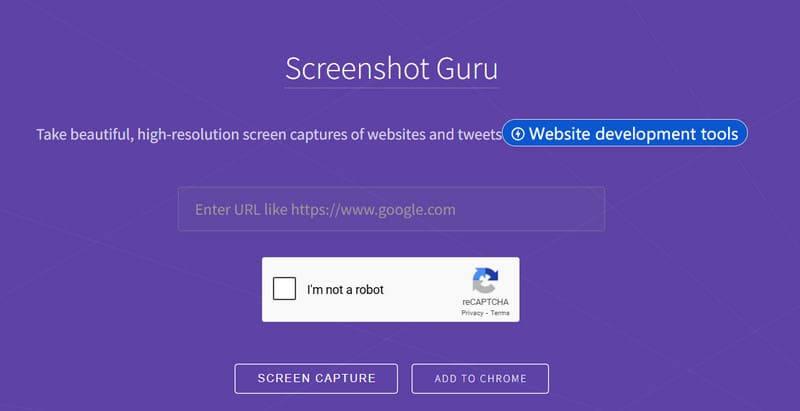
Plussat
• Erittäin helppokäyttöinen – liitä vain linkki.
• Kaappaa automaattisesti määritetyn verkkosivun koko sivun.
Haittoja
• Ei tue mukautettuja kuvakaappausalueita.
• Ei muokkaustyökaluja.
Snipboard.io
Hinta: $4/kuukausi
Toinen työkalu, joka tunnetaan suoraviivaisesta käytöstään: Snipboard.io. Toisin kuin perinteiset kuvakaappaustyökalut, se ei vaadi manuaalista aktivointia. Napsauta vain kohdesivua, paina sen kuvakaappauspikanäppäintä ja napsauta uudelleen ottaaksesi kuvan.
Windows-käyttäjille: Ota kuva painamalla Alt + Print Screen ja lataa se painamalla Ctrl + V.
Mac-käyttäjille: Käytä näppäinyhdistelmää Komento + Ctrl + Vaihto + 3.
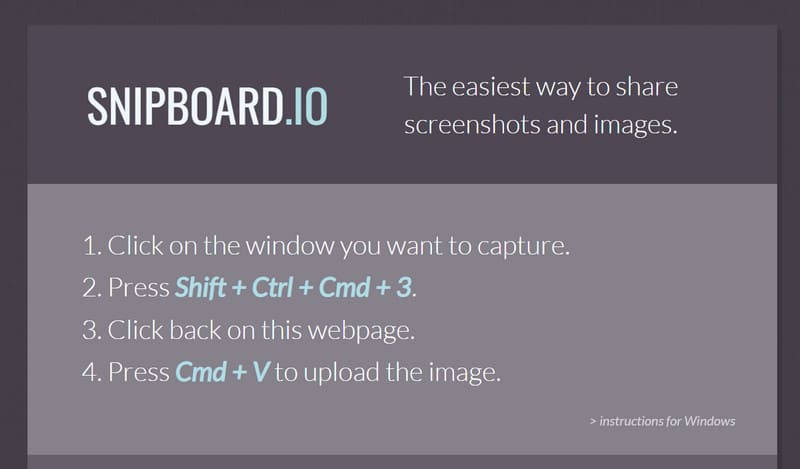
Plussat
• Ottaa kuvakaappauksia yksinkertaisella pikanäppäimellä.
• Tarjoaa perusmuokkaustoimintoja.
Haittoja
• Näyttää mainoksia jakamissivulla.
Screencapture.com
Hinta: $44,95/vuosi
Jos etsit yhtä monipuolista verkkopohjaista työkalua kuin työpöytätallennin, Screencapture.com on pätevä avustajasi.
Ensinnäkin Screencapture.com ei ainoastaan ota kuvakaappauksia, vaan tallentaa myös web-kameran ja näytön videoita sekä järjestelmän ja mikrofonin ääntä. Vielä vaikuttavampaa on, että siinä on esitallennustoiminto, jonka avulla voit ajoittaa tallennukset etukäteen.
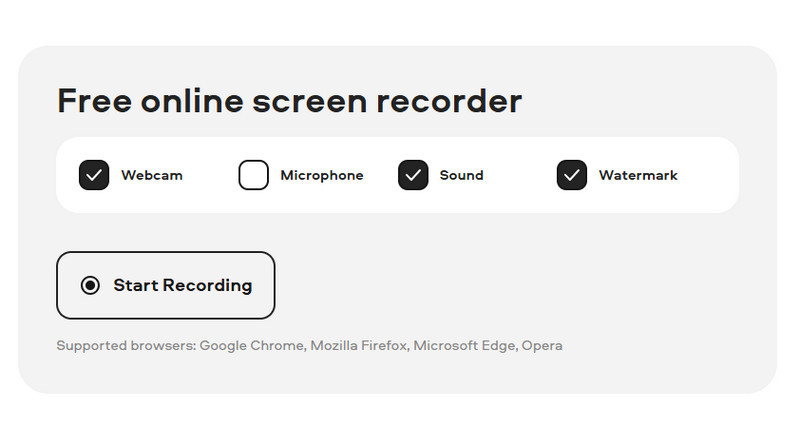
Plussat
• Tukee videon, äänen ja kuvien tallennusta.
• Tukee ajastettua tallennusta.
• Tarjoaa reaaliaikaisia merkintöjä ja piirtotyökaluja.
Haittoja
• Ilmaisversio sisältää vesileimat. Tarvitset lisätyökaluja niiden käyttämiseen poista vesileima kuvista.
Osa 3. Ilmainen Snipping-selainlaajennus
Mahtava kuvakaappaus ja näytön tallennin
Hinta: Vapaa
Itse asiassa verkkopohjaisten kuvakaappaustyökalujen lisäksi on olemassa vielä yksinkertaisempi vaihtoehto: selainlaajennukset. Lisää ne vain ja kiinnitä kuvake kotisivullesi. Sitten voit aloittaa tallennuksen välittömästi aina, kun napsautat sitä.
Awesome Screenshot & Screen Recorder on erinomainen esimerkki. Se tukee kuvakaappauksia ja jopa videotallennusta.
Ja kyllä, sen käyttö on ilmaista ilman häiritseviä mainoksia.
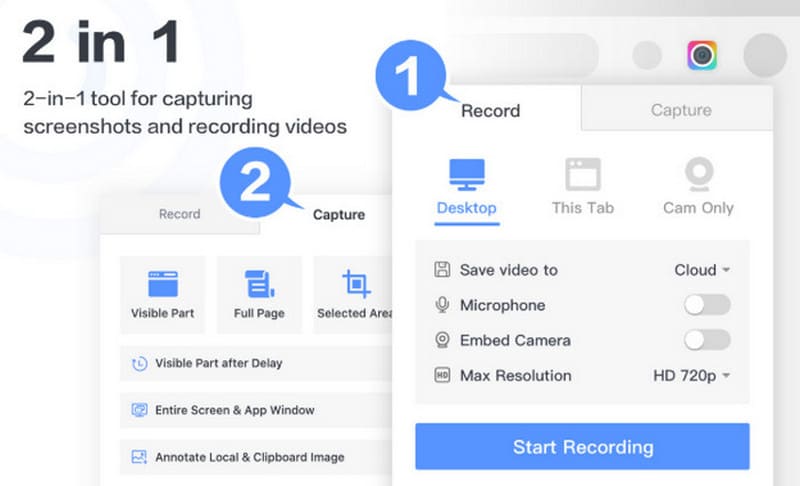
Plussat
• Tukee video- ja äänitallennusta.
• Tarjoaa kattavat tallennustilat.
Haittoja
• Jotkin ominaisuudet saattavat olla tarpeettomia.
Verkkosivun kuvakaappaus
Hinta: Vapaa
Aiemmin suosittelimme useita verkkopohjaisia kuvakaappaustyökaluja, jotka kaappaavat kokonaisia verkkosivuja – ja nyt kyllä, selainlaajennuksissa on samanlainen vaihtoehto: Webpage Screenshot Capture.
Sen kuvakaappausvaihtoehdot ovat joustavampia, joten voit tallentaa paitsi kokonaisia verkkosivuja, myös mukauttaa kuvakaappausaluettasi. Kuvan ottamisen jälkeen voit ladata sen tai jakaa sen sosiaalisen median alustoilla milloin tahansa.
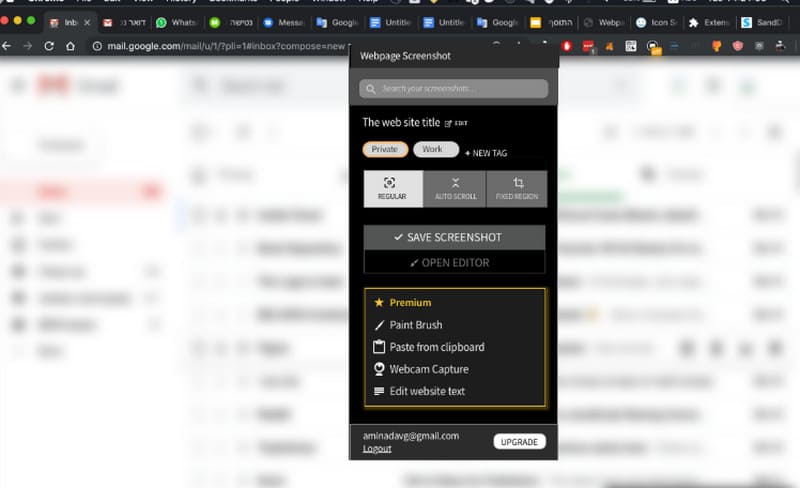
Plussat
• Joustavat verkkosivujen tallennusvaihtoehdot
• Ilmainen rajaton pilvitallennustila.
• 100%:n yksityisyystakuu.
Haittoja
• Altis jumiutumiselle tai sisällön leikkautumiselle pitkiä kuvia otettaessa.
Nimbus-näyttökuva ja näytön videotallennin
Hinta: Vapaa
Jos olet uskollinen Google Chromen käyttäjä, Nimbus Screenshot & Screen Video Recorder on kaikki mitä tarvitset. Voit lisätä tämän laajennuksen mihin tahansa laitteeseen, jossa selain on käynnissä, ja aloittaa videoiden tallentamisen tai kuvakaappausten ottamisen. Tietenkin se tukee myös kuvien koon muuttaminen ja merkintöjen lisääminen.
Toinen houkutteleva ominaisuus on sen kyky ladata ja jakaa kuvakaappauksia välittömästi.
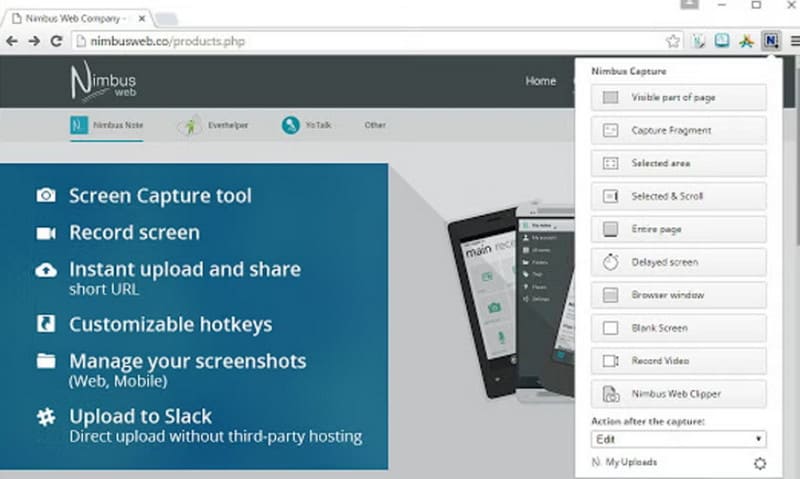
Plussat
• Tukee paranneltuja kuvakaappauksia.
• Tarjoaa muokkausominaisuuksia.
Haittoja
• Toimii vain Google Chromessa.
Lopullinen tuomio
Etsitkö työpöydän kuvakaappaustyökaluja, kätevämpiä verkossa ilmaiset kuvankaappaustyökalut, vai yksinkertaisempia selainlaajennuksia? Löydät kaikki nämä täältä. Yhteensä 11 tuotetta, joista jokainen sopii tiettyihin tilanteisiin. Hinnat on lueteltu selkeästi. Olemme tehneet kaiken tämän helpottaaksemme valintaasi.



